米家喷墨打印机怎么用(卡槽|色带|APP|按钮|收纳)
-
摘要来自:
-
摘要来自:
 含情脉脉林老师
含情脉脉林老师 -
摘要来自:2019-09-29
【什么值得买 摘要频道】下列精选内容摘自于《陪伴是最长情的告白 篇十二:打印机也需要智能,随时打,随心打,米家喷墨打印机使用体验。》的片段:

▲开机之后,通过米家APP直接提示连接,按照手机连接家里的WIFI信号就可以完成配置,并且同时配置使用位置和区域还有备注的机器名称。
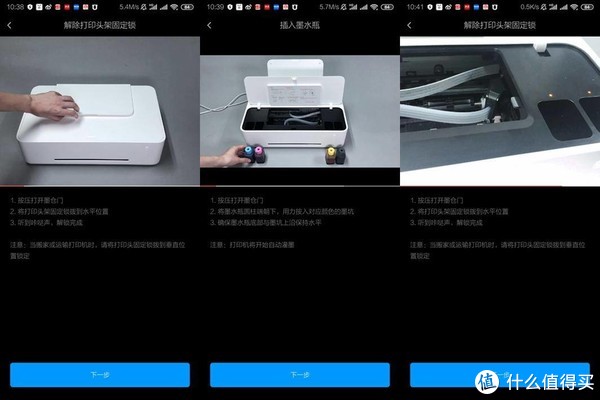
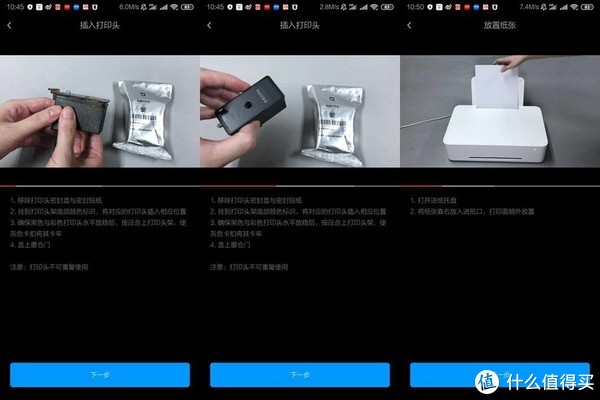
▲APP打开第一次进入打印的时候需要按照内部的视频介绍来安装打印机,整个步骤可以参考说明书,但是如果有一些细节不知道如何处理,可以在配置的时候观看操作视频,确保万无一失的安装配置好机器。


▲安装完成后需要打印测试页来优化打印质量。打印出来的质量优化报告就是上面的这样。

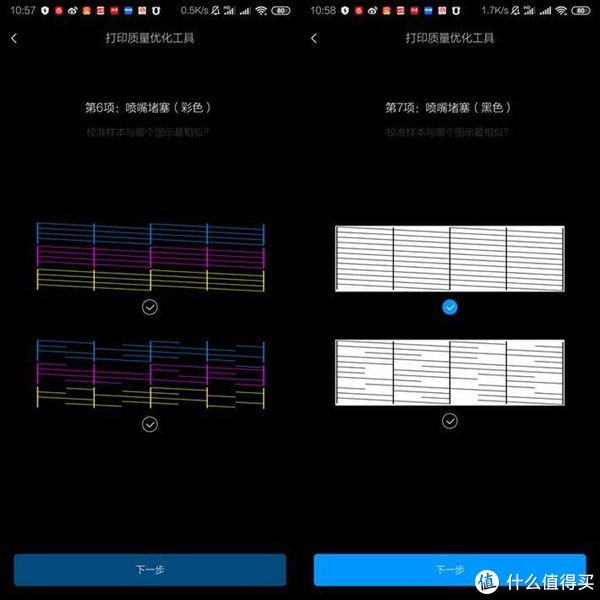
▲而我们需要做的就是在质量优化里面通过选择不同的样本和打印出来的样本做对比,选择最符合或者是最接近的配置。一步到位完成打印质量的优化。

▲配置完成之后就可以开始连接电脑或者手机或者是打印了。
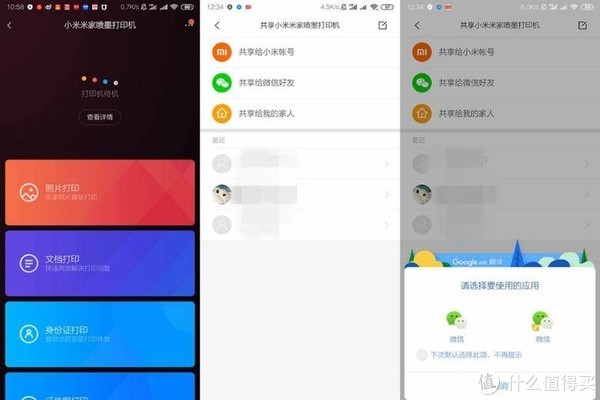
▲为了适合不同用户的需要,初次绑定的用户可以将打印机分享给其他米家APP用户使用,比如说我将打印机分享给太太和女儿使用,他们就可以通过米家APP直接在局域网或者远程直接通过网络连接打印文件到打印机设备,这是一个非常方便的功能。
之前的打印机想要使用每个人都要安装一下驱动或者连接一下之类的,这个米家的操作太傻瓜了,深得家里人的满意
打印机的使用
PC端使用
我们日常使用打印机最多的就是电脑,不过现在由于家庭内的智能设备越来越多,我们不局限使用一台电脑或者两台电脑接着数据线打印,那是太落后了,现在的打印机都支持无线打印或者网线打印,只要在同一个局域网都可以实现无线打印。
和很多传统的打印机不一样,我们首次打印点开一个文件就能打印!
▲直接通过查找打印机,找到4524打印机直接下一步下一步就可以直接打印出测试页,由于最新版的WINDOW7以上的本版已经内置了小米打印机的驱动,不需要额外安装插件就可以完美打印。
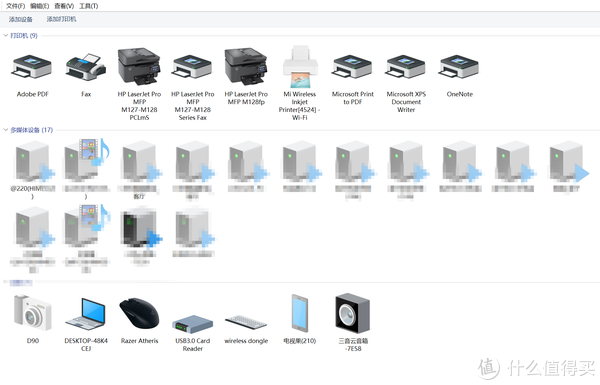
▲安装完成之后,系统的打印机就会出现Mi Wireless Printer打印机的图标,日常就可以直接使用,而且家里的笔记本都可以通过安装直接打印。
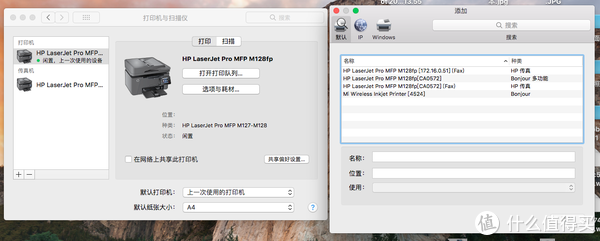
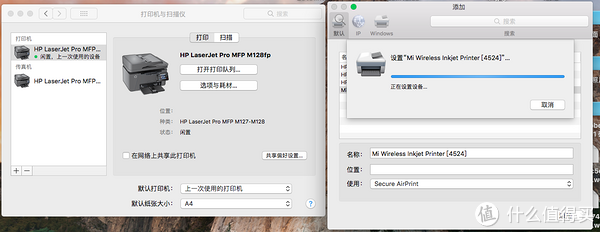
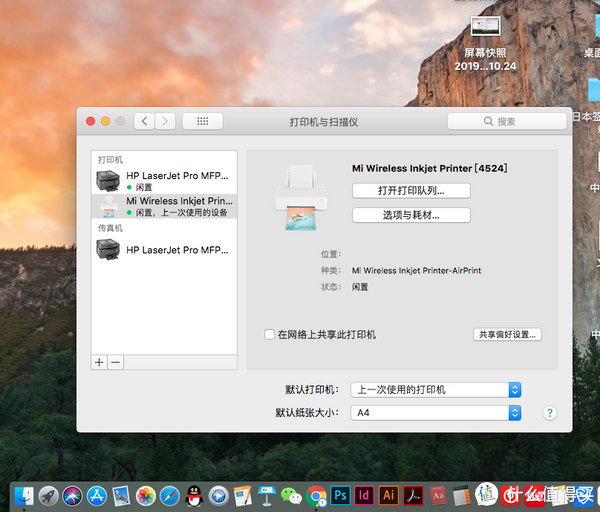
▲对于苹果电脑的支持也是一样,可以在设备管理里面添加打印机,添加成功之后就可以设置为日常使用的机器。不管是WINDOWS还是MAC都还是兼容良好。
小程序打印
通过扫描打印机进纸口的二维码就可以直接进入小程序打印。

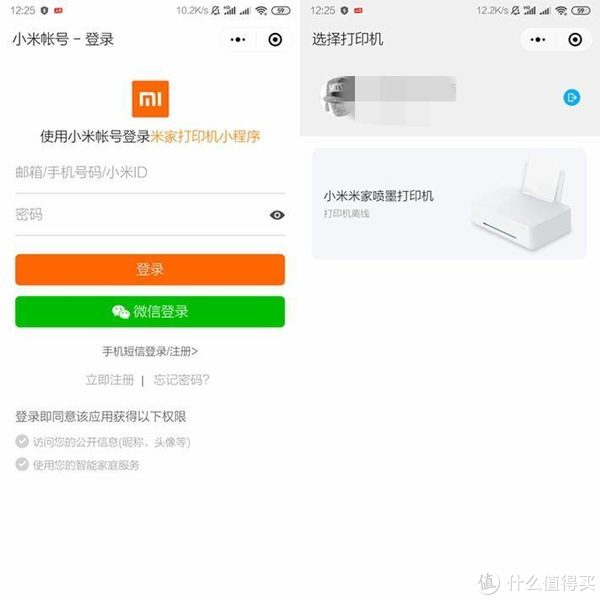
▲登陆自己的小米账号之后就可以看到打印机的状态,我刚才搬到的时候关机了,所以显示离线。
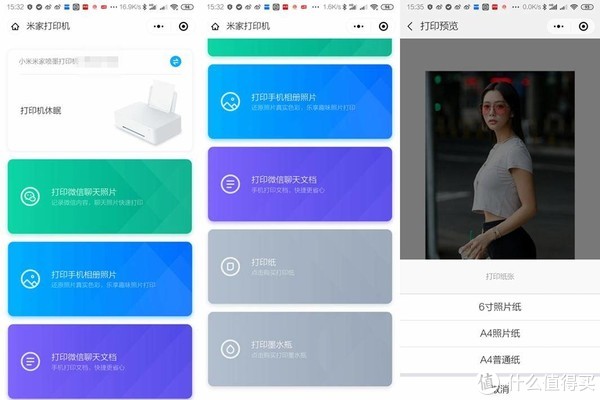
▲微信小程序打印支持微信聊天相片,打印手机相片,打印聊天文档,购买打印纸购买墨水瓶等设置。我随便找了一张微博下载的美女图,试着选择普通A4纸张打印。试试效果。
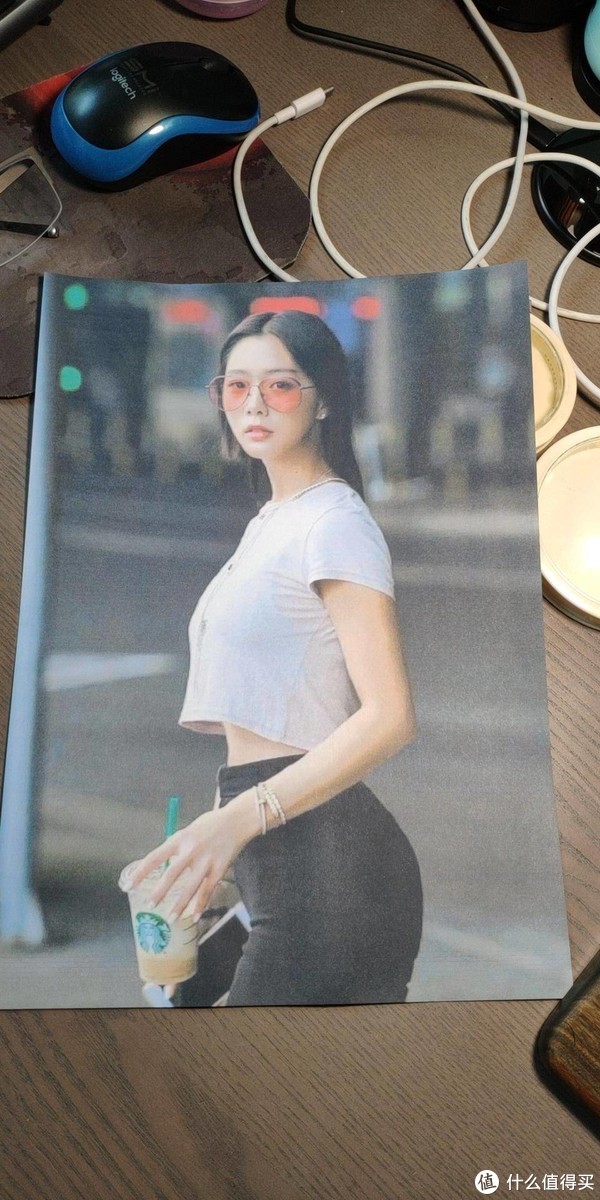
▲这样看上去的效果还行,微信小程序打印主要是方便了手机用户,特别是应急使用的时候,需要紧急打印一个东西,而手头又没有电脑,也没有无线网络,通过扫描二维码直接调用小程序打印文档,图片和其他资料。
米家APP打印
米家APP应该是这款打印机内置菜单和支持功能最全的程序。我分别从文档打印,照片打印,身份证打印,扫描复印,证件照等模块去全方面让你了解这款打印机的功能
相片打印
相片打印我们可以选择A4纸,或者6寸相纸,其他相纸我没有试过是否支持。我先试试使用A4纸打印一张风景的相片,风景来自南浔。
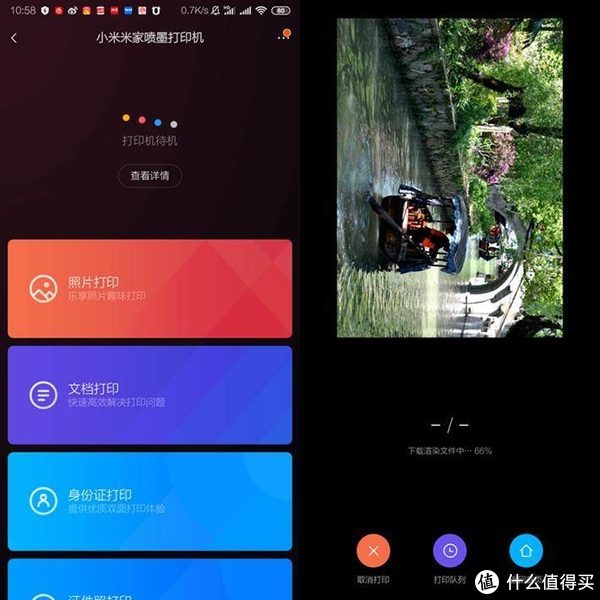
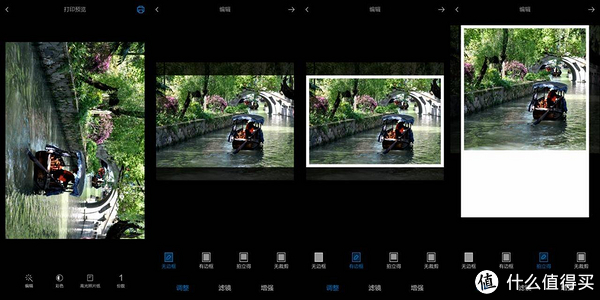
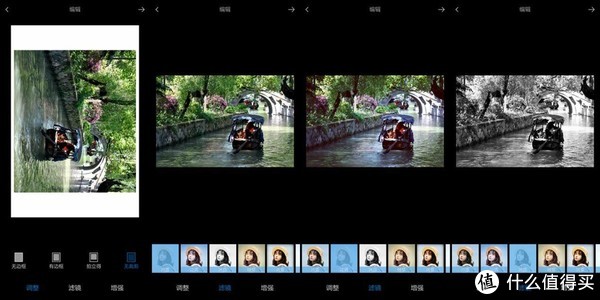
▲米家APP内置的相片打印模块支持边框调节,裁剪,比例,内置丰富的多款滤镜可以给你的照片添加各种滤镜效果。相信这个功能最受到女孩子的喜欢。
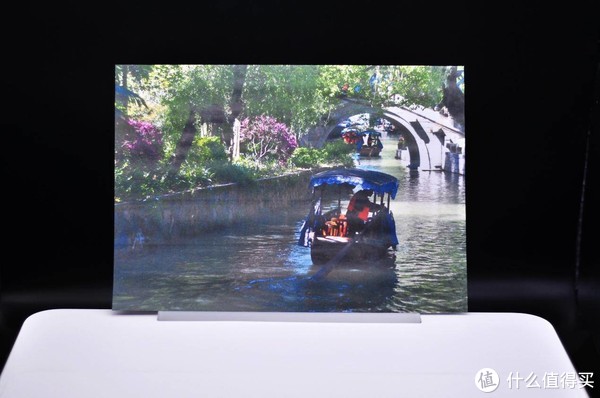
相纸打印
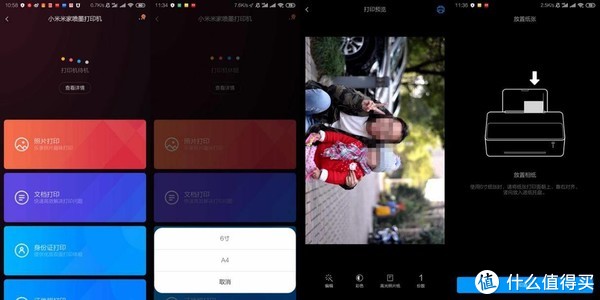
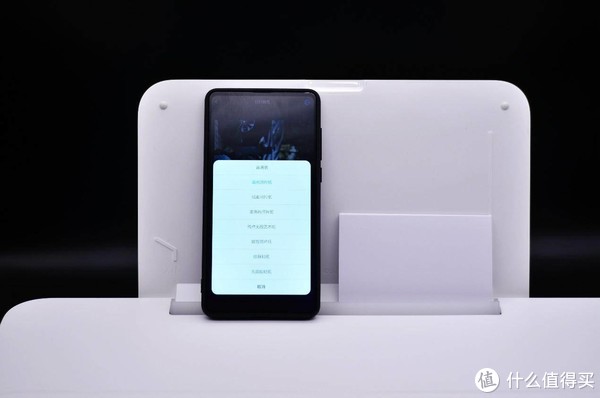
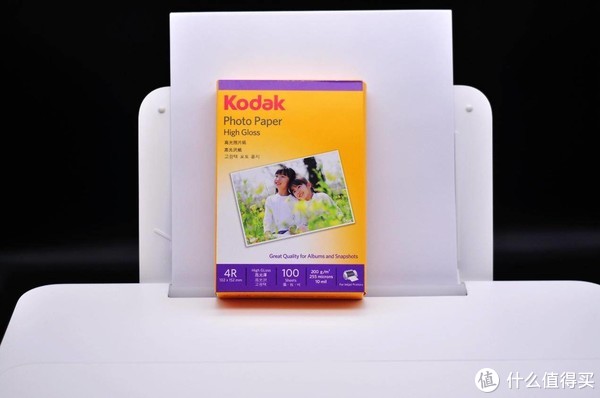
▲米家打印机支持6寸相纸打印,我买的相纸就是普通的箱子17.5元100张,我觉得可以用很久。通过APP内置的滤镜的裁剪处理之后。试着打印相片看看效果。


▲实际上还是需要多次调整才能达到更好的饱和度,可能和我调整了滤镜有关系,整个相片有点灰蒙蒙的感觉。
文档打印
文档打印相对来说也是打印机的主要任务之一,和相片打印比起来,文档打印才是一个打印机最重要的使命。
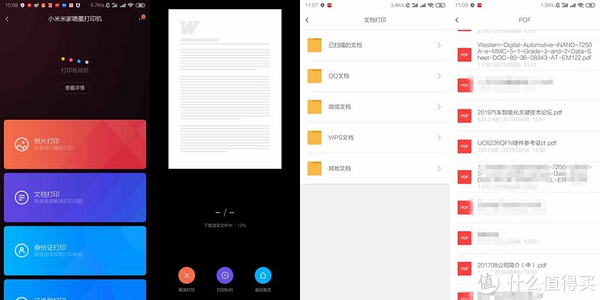
▲我使用打印机打印工作上的一些SPEC,文档,还有一些会议记录之类的资料。
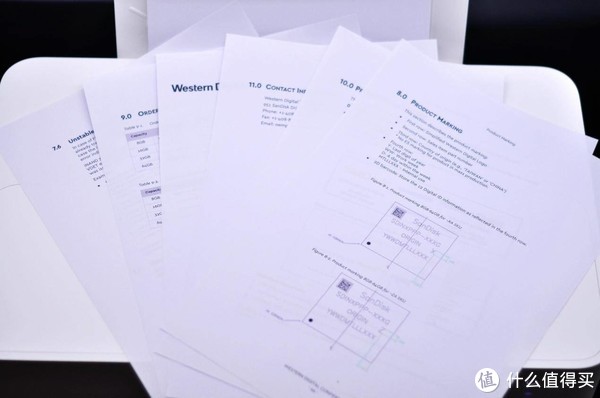
▲文档打印完全是小菜一碟,而且SPEC中的彩色也打印的特别出色。
身份证打印
我们知道身份证日常打印的时候在激光上总是打两次,需要把两张正反面打印在一张纸上。而米家APP采用拍照的形式,通过内置APP的使用,将身份证直接拍两次通过APP直接在打印机上打印出来。
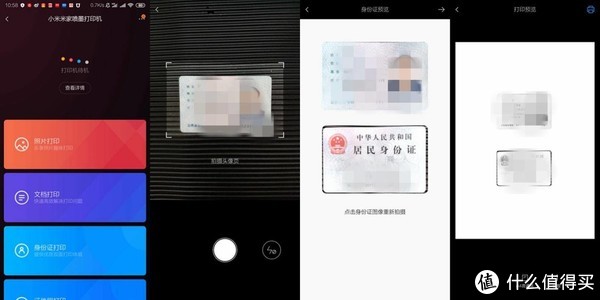

▲不过在拍摄身份证的时候一定把取景框对正身份证,才能保证打印出来的文档没有黑边。我的复印件上面可以看到北京的黑边,所以拍照的时候需要注意使用浅色背景拍摄身份证比较好。
拍摄复印拍摄扫描。
拍摄复印其实类似于激光打印机的复印功能,只是或许出于成本的原因,米家的打印并没有设置复印和扫描的硬件功能,而是采用的拍照复印和拍摄扫描的功能去解决这个问题
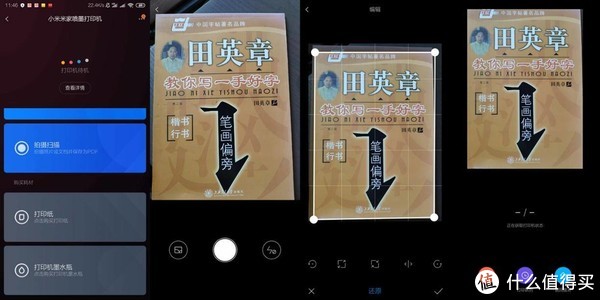
打开APP通过摄像头拍摄需要打印的相片或者文档,在内部通过裁剪优化,输出到打印机端就可以打印。

▲虽然说拍摄过程中文档的细腻程度或者边框会和世界的复印功能有一些差异,但是通过软件APP内部调整修正就可以达到很准确的内容还原。
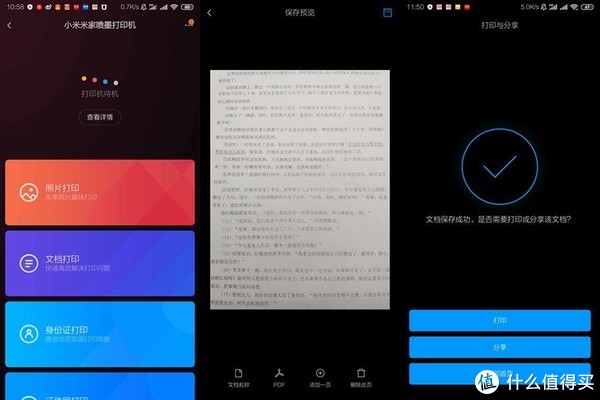
▲而文档的拍摄扫描功能则是可以把文档拍摄只有保存为PDF格式直接分享给好友。或者打印输出,这个功能相对于我们经常使用扫描仪功能会方便一些,但是如果在公司使用需要导入电脑,就会麻烦一些。

▲扫描保存之后就可以直接在打印机上输出打印内容。这个是我女儿的作文作业,我随便拍摄了一下打印出来试试效果,对于学生打印题目,我LD经常要拍照在打印机上给孩子大作业,现在有个这个越发的方便了。
拍照打印效果一直都是大家争论的点,我觉得这个趋势是比较超前,但是我们实际生活中还是希望都用手机操作,内容在哪就能在哪开始打印,复印效果的话,米家APP应该会不断更新的,期待今后的持续优化,相对好解决!
签证打印
签证打印也是日常我们使用比较多的功能,不过前提需要拍摄一张免冠照片,可以在线打印出日本签证,美国签证的相片。
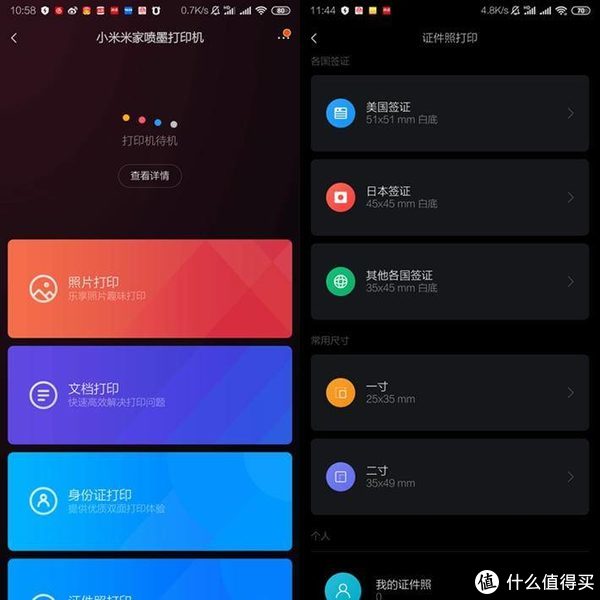
▲米家的打印APP 不仅仅支持日本,美国,还有其他国家签证,还支持一寸。2寸的证件照,同时还可以保存自己的证件照记录。
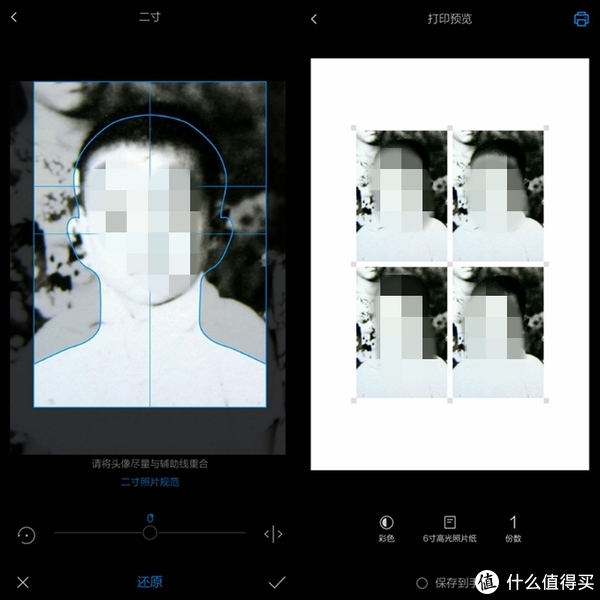
我没有自信拿出来现在的相片,拿张老相片试试二寸照。

▲6寸相纸打印的效果,清晰度还是非常满意的,不过这个是几十年前的黑白照。
外观设计



和其他市场的同类产品相比,白色包装,简约简单的设计,都让这款米家打印机很好的融合在智能家居内部,通过米家APP让远程打印变得方便快捷,同时米家打印机通过APP智能提醒缺墨卡纸也让用户无后顾之忧。



▲米家打印机的体积相对连供喷墨打印机而言,体积较小,进纸仓我大概测试了一下可以放置50张A4。也满足我们日常的打印需求。
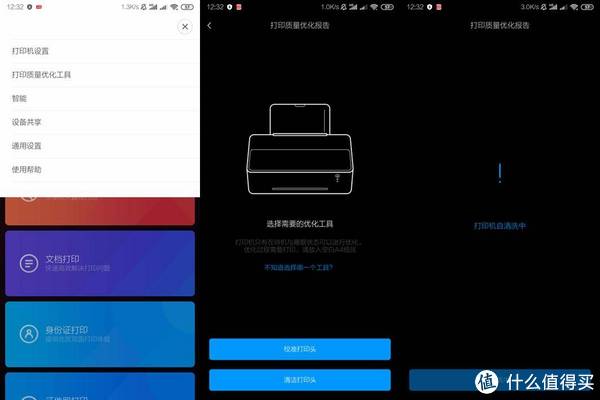
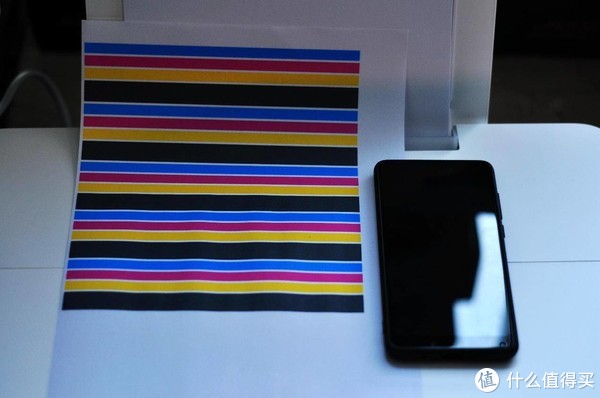
▲我们知道喷墨打印机一直被消费者诟病的就是打印头的问题,米家打印机专门针对这个问题进行了优化,长期不使用的时候,通电状态下APP支持打印机7天自动清洗。
使用总结
米家的这款打印机的硬件配置上采用业界首款四核IOT控制芯片,配备超大1Gb闪存,2Gb运存的独立IOT控制芯片,云端打印极速响应直连MIOT服务器,无论何时何地文档瞬时响应,金山WPS专业文档渲染,确保覆盖主流格式文档打印。
丰富的功能菜单,支持相片打印,证件照打印,身份证打印,个人证件保存。相纸,打印,内置各种滤镜,增强效果,打印效果随心所欲。
简约白色设计,与家庭陈设浑然一体。更加适合年轻人的口味。让打印机也能成为智能家居的一部分。
连网便捷-移动端使用米家APP一步连网,电脑首次连接无需安装驱动,支持macOS/windows。支持用户分享授权,一台机器,全家使用。
安装简单-四色可识别墨水,不会装错;按压互锁结构,不会漏墨;换墨只需一按,超简单。
缓解堵头、卡纸-7天打印头自动清洁,降低堵头风险;独特纸路设计,支持多材质多尺寸纸张,降低卡纸率
打印精度-4800×1200dpi高精度打印头,配备高密集打印喷头,彩色960个,黑色640个,
耗材实惠-一组墨水支持9500页彩色打印,3200页黑白打印,打印一张只需一分钱
微信小程序远程打印-微信聊天文档、照片,微信内即可远程打印
市面上其实大致有三个类型的机器:激光打印机,连供喷墨打印机,非连供的喷墨打印机
激光打印机:
连供喷墨打印机:
非连供喷墨打印机:
小米米家喷墨打印机,属于第二种大容量的连供喷墨打印机,适合家用。至于家用的系列里大家选择哪款比较好,还是要看自己看重什么?我选择小米这款新品,是因为MIOT的优势和安装简单,整体操作使用都很省事,不用问客服,更不用上门安装什么的!另外就是彩打成本很低,打印量大!更适合我家孩子近5年的打印诉求!
最后,跪求老师们少安排点五花八门的作业!











